win11怎么调屏幕亮度
- 分类:Win11 教程 回答于: 2021年08月10日 13:52:02
随着win11系统的发布,很多人已经升级下载了win11系统开始使用了,但由于大家对win11系统还不太熟悉,所以很多基础设置都不太清楚,比如不知道win11怎么调屏幕亮度,那么接下来小编就来告诉大家win11调节屏幕亮度步骤,一起来看看吧。
更多win11教程,尽在小白系统官网。
1. 首先我们打开电脑进入到电脑桌面,然后在桌面的左下角找到开始图标,打开开始菜单之后在菜单右侧找到控制面板选项
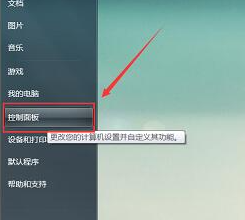
2. 然后会弹出控制面板窗口,在控制面板窗口中可以找到显示选项
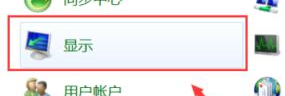
3. 点击进入显示界面,然后在界面左侧的菜单中找到调整亮度选项,点击打开
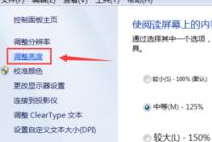
4.接下来在界面右侧的窗口中我们可以看到屏幕亮度的调整,拖动进度条就可以调整屏幕亮度
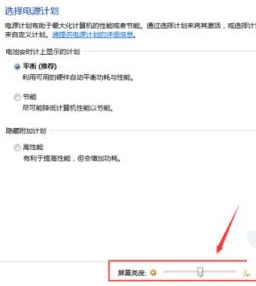
5. 然后我们可在在右侧界面上方找到更改计划设置的选项,点击打开
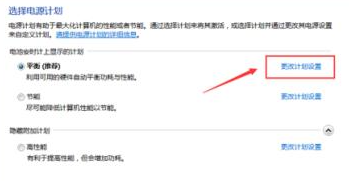
6. 进入到更改计划设置的界面之后,我们可以分别调整用电池和接通电源的两种情况下电脑的屏幕亮度
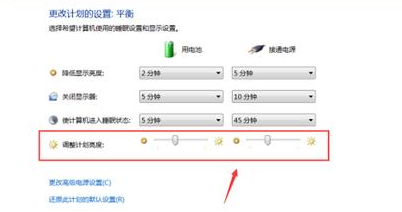
以上就是小编为大家整理的关于win11怎么调屏幕亮度的具体内容,希望能对大家有所帮助。
 有用
26
有用
26


 小白系统
小白系统


 1000
1000 1000
1000 1000
1000 1000
1000 1000
1000 1000
1000 1000
1000 1000
1000 1000
1000 0
0猜您喜欢
- 新电脑怎么装系统win11专业版..2022/07/12
- 教你win10换win11系统教程2021/07/10
- Mac和Win11双系统对比:哪个更适合你?..2023/10/23
- win11键盘设置默认输入法的步骤教程..2021/08/13
- Win11声音设置2024/03/01
- win11装系统用户名和密码怎么设置..2022/07/14
相关推荐
- win11永久激活有什么用怎么激活..2022/10/14
- win11的i5处理器可以使用吗2022/10/15
- windows11和win10哪个更流畅2021/12/11
- 简述win11怎么快速重装2023/01/31
- 升级win11系统后怎么退回win10使用..2022/07/13
- win11安装怎么跳过网络连接步骤..2021/12/02














 关注微信公众号
关注微信公众号



